크롬 새탭페이지 설정 크롬은 세계에서 가장 많이 사용되는 웹 브라우저 중 하나입니다. 크롬을 사용하면 새 창을 열 때마다 기본적으로 새 탭 페이지가 열립니다. 새 탭 페이지는 검색창, 추천 기사, 방문 기록, 최근 탭 등 다양한 정보를 제공합니다. 크롬은 기본적으로 제공되는 새 탭 페이지를 사용할 수 있지만, 사용자의 필요에 따라 맞춤 설정할 수도 있습니다. 크롬 새탭페이지 설정은 크게 기본 설정과 맞춤 설정으로 나눌 수 있습니다.
크롬 새탭페이지 설정, 내게 맞게 맞춤화하자
기본 설정:
- 홈페이지 및 시작 페이지 설정: 새 창을 열 때마다 열리는 페이지를 설정합니다.
- 새 탭 페이지 열기: 새 탭을 열 때마다 표시되는 콘텐츠를 설정합니다.
- 검색 엔진 설정: 새 탭 페이지에서 기본적으로 사용되는 검색 엔진을 설정합니다.
맞춤 설정:
- 바로가기 설정: 새 탭 페이지에 자주 방문하는 사이트의 바로가기를 추가합니다.
- 테마 설정: 새 탭 페이지의 배경 이미지와 색상을 변경합니다.
- 확장 프로그램 사용: 새 탭 페이지에 추가 기능을 제공하는 확장 프로그램을 설치합니다.
1: 기본 설정
크롬의 기본 설정은 다음과 같이 변경할 수 있습니다.
- 크롬을 열고 오른쪽 상단의 더보기 버튼을 클릭합니다.
- 설정을 클릭합니다.
- 시작 그룹 탭을 클릭합니다.
홈페이지 및 시작 페이지 설정에서 새 창을 열 때마다 열리는 페이지를 설정할 수 있습니다. 새 탭 페이지 열기에서 새 탭을 열 때마다 표시되는 콘텐츠를 설정할 수 있습니다. 검색 엔진 설정에서 새 탭 페이지에서 기본적으로 사용되는 검색 엔진을 설정할 수 있습니다.
2: 바로가기 설정
새 탭 페이지에 자주 방문하는 사이트의 바로가기를 추가하려면 다음과 같이 진행합니다.
- 새 탭 페이지에서 오른쪽 하단의 Chrome 맞춤설정 버튼을 클릭합니다.
- 바로가기 탭을 클릭합니다.
- 추가하려는 사이트를 선택합니다.
- 추가 버튼을 클릭합니다.
3: 테마 설정
새 탭 페이지의 배경 이미지와 색상을 변경하려면 다음과 같이 진행합니다.
- 새 탭 페이지에서 오른쪽 하단의 Chrome 맞춤설정 버튼을 클릭합니다.
- 테마 탭을 클릭합니다.
- 원하는 테마를 선택합니다.
4: 확장 프로그램 사용
새 탭 페이지에 추가 기능을 제공하는 확장 프로그램을 설치하려면 다음과 같이 진행합니다.
- Chrome 웹 스토어에서 원하는 확장 프로그램을 검색합니다.
- 확장 프로그램을 클릭하여 설치합니다.
- 확장 프로그램을 활성화합니다.
결론: 크롬 새탭페이지 설정으로 나만의 웹 브라우징 환경을 만들자
크롬 새탭페이지 설정을 통해 사용자는 자신의 필요와 취향에 맞는 웹 브라우징 환경을 만들 수 있습니다. 기본 설정을 변경하여 기본적인 기능을 사용자화할 수도 있고, 맞춤 설정을 통해 추가 기능을 추가하여 더욱 편리하게 사용할 수도 있습니다.
크롬 새탭페이지 설정에 관심이 있는 사용자는 위의 내용을 참고하여 나만의 웹 브라우징 환경을 만들어 보시기 바랍니다.
추가 내용:
크롬 새탭페이지 설정은 사용자의 웹 브라우징 경험을 크게 향상시킬 수 있습니다. 기본 설정을 변경하여 기본적인 기능을 사용자화하면, 더욱 편리하고 효율적으로 웹을 사용할 수 있습니다. 또한, 맞춤 설정을 통해 추가 기능을 추가하면, 더욱 다양한 기능을 사용할 수 있습니다.
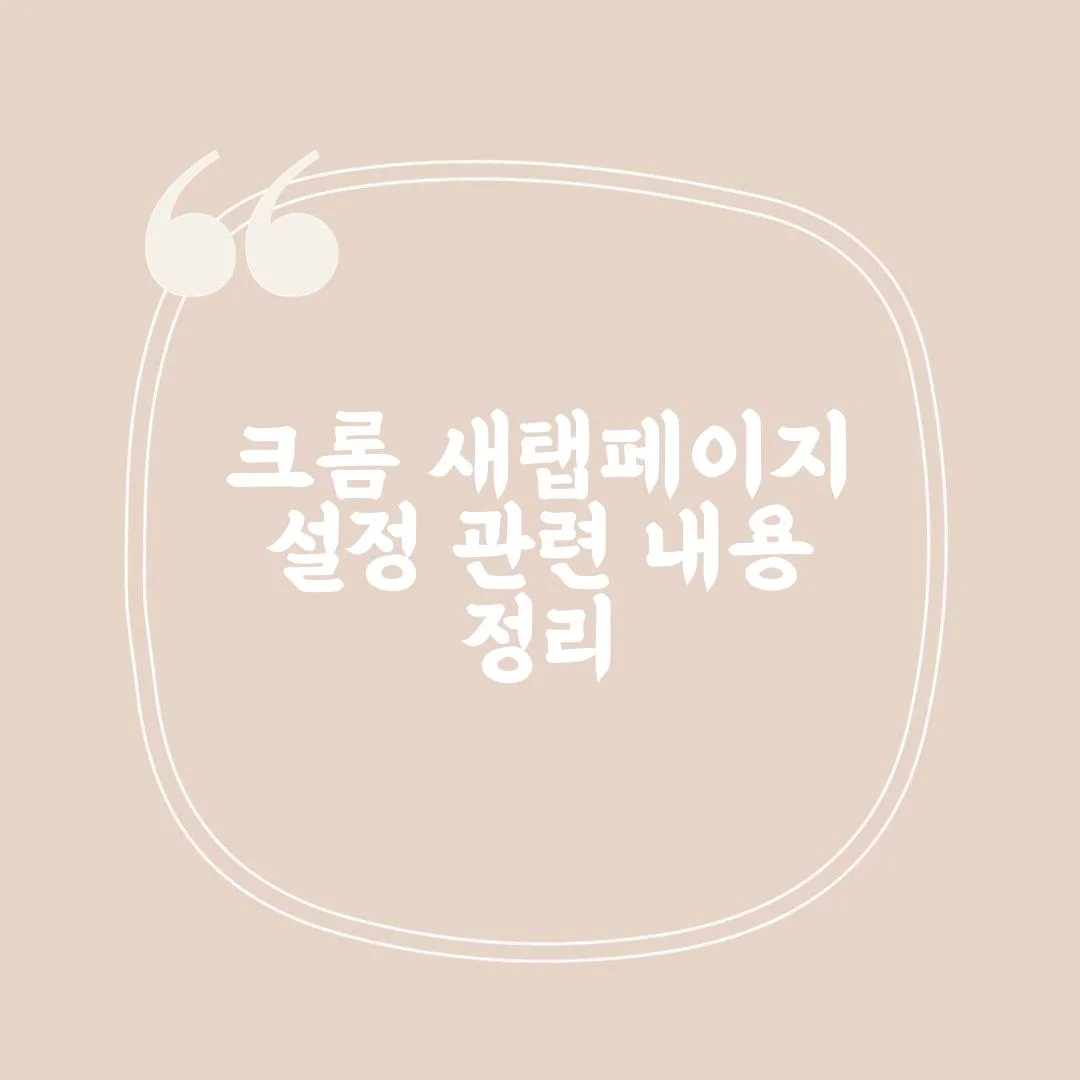
'IT나라' 카테고리의 다른 글
| 아이폰 사진 컴퓨터로 옮기기 4가지 방법 (0) | 2023.10.14 |
|---|---|
| 크롬 확장 프로그램 관리, 이렇게 하세요! (0) | 2023.10.14 |
| 크롬 홈페이지 설정하기, 이렇게 해보세요! (0) | 2023.10.14 |
| 크롬 시작페이지 변경 방법, 이렇게 하세요! (0) | 2023.10.14 |
| 구글 크롬캐스트 사용법, 이렇게 하면 됩니다! (0) | 2023.10.13 |



댓글